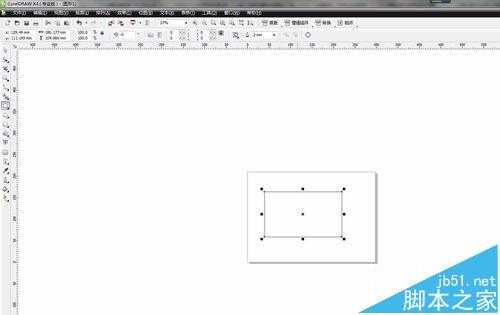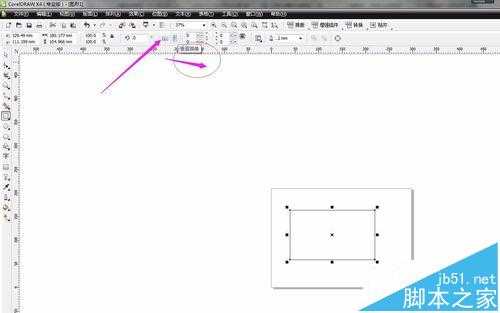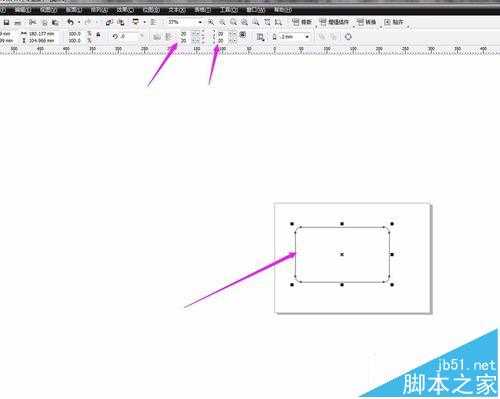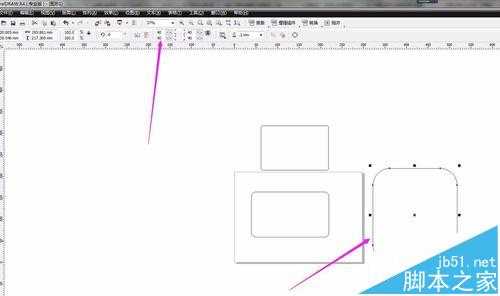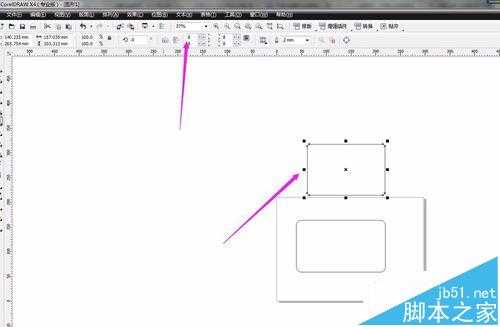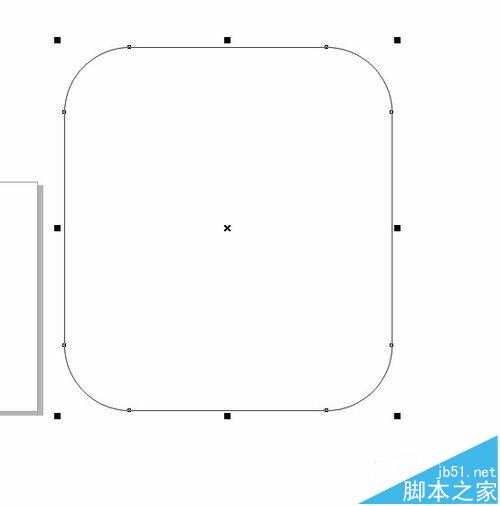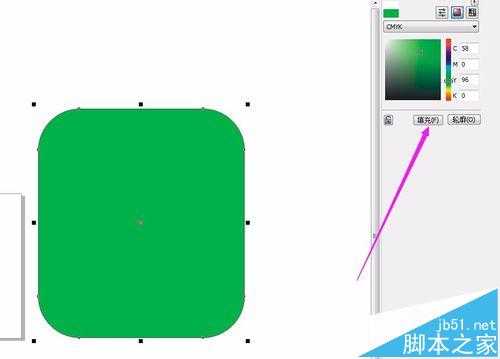幽灵资源网 Design By www.bzswh.com
有时候为了需要,在cdr需要画出圆角的矩形,小编给大家分享下,如何画圆角矩形。
1、打开cdr软件,选中矩形工具,画一个矩形
2、选中画出的矩形,找到导航栏中的镜像参数,修改参数,查看效果
3、在镜像参数中填写20,就会出现一个圆角的矩形,如图
4、通过修改镜像参数可以得到不同大小圆角的圆角矩形效果
5、拉动选框的边,就可以调整圆角矩形框的大小
6、最后可以根据需要给圆角矩形填充需要的颜色,如图所示
注意事项:镜像参数越大,圆角的弧度越大。
相关推荐:
CorelDRAW怎么给字体填充漂亮的图案?
cdr怎么设置自动保存? cdr自动保存设置教程
cdr怎么绘制安卓小人?cdr安卓机器人制作教程
标签:
CDR,圆角矩形
幽灵资源网 Design By www.bzswh.com
广告合作:本站广告合作请联系QQ:858582 申请时备注:广告合作(否则不回)
免责声明:本站文章均来自网站采集或用户投稿,网站不提供任何软件下载或自行开发的软件! 如有用户或公司发现本站内容信息存在侵权行为,请邮件告知! 858582#qq.com
免责声明:本站文章均来自网站采集或用户投稿,网站不提供任何软件下载或自行开发的软件! 如有用户或公司发现本站内容信息存在侵权行为,请邮件告知! 858582#qq.com
幽灵资源网 Design By www.bzswh.com
暂无评论...
稳了!魔兽国服回归的3条重磅消息!官宣时间再确认!
昨天有一位朋友在大神群里分享,自己亚服账号被封号之后居然弹出了国服的封号信息对话框。
这里面让他访问的是一个国服的战网网址,com.cn和后面的zh都非常明白地表明这就是国服战网。
而他在复制这个网址并且进行登录之后,确实是网易的网址,也就是我们熟悉的停服之后国服发布的暴雪游戏产品运营到期开放退款的说明。这是一件比较奇怪的事情,因为以前都没有出现这样的情况,现在突然提示跳转到国服战网的网址,是不是说明了简体中文客户端已经开始进行更新了呢?